ReiBoot - Logiciel de réparation de système iOS gratuit
Réparer 150+ problèmes iOS & Mettre à jour/Enlever iOS 26 sans perte de données
ReiBoot - Outil de réparation iOS
Réparer 150+ problèmes iOS & Mettre à jour/Enlever iOS 26 sans perte de données
Si vous avez déjà consulté le stockage de votre iPhone, vous avez peut-être remarqué une catégorie mystérieuse appelée « Données système » (autrefois appelée « Autres »). Chez certains utilisateurs, cette section peut occuper plusieurs gigaoctets d'espace, ce qui peut être surprenant. Elle regroupe généralement des fichiers de cache, des journaux système, des données temporaires ainsi que d'autres fichiers cachés essentiels au bon fonctionnement d'iOS, mais qui peuvent s'accumuler au fil du temps.
Beaucoup d'utilisateurs d'iPhone se demandent comment nettoyer cette section sans perdre leurs données personnelles ni devoir réinitialiser leur appareil. Dans ce guide, nous vous expliquons comment supprimer les données système sur iPhone sans le réinitialiser, avec des astuces spécifiques pour l'iPhone 11 et d'autres modèles.

Les données système correspondent à l'espace de stockage utilisé par votre iPhone pour assurer le bon fonctionnement d'iOS. Elles ne font pas partie de vos applications, de vos médias ou de vos fichiers personnels. Elles regroupent notamment :

Bien qu'iOS gère automatiquement la majorité de ces éléments, il arrive que ces données deviennent anormalement volumineuses, provoquant des messages d'erreur comme « données système iPhone trop volumineuses » ou un manque d'espace disponible. Ce problème est particulièrement fréquent sur certains modèles, comme l'iPhone 11, dont le stockage peut se saturer au fil du temps.
Avant de chercher à effacer les données système de l'iPhone, prenez le temps de vérifier combien d'espace elles occupent réellement.
Vous pouvez facilement voir combien d'espace ces données occupent en suivant les étapes ci-dessous :

Vous verrez alors la taille exacte des fichiers système stockés sur votre appareil. Si cette section occupe plusieurs gigaoctets d'espace, il est probablement temps de faire un peu de ménage.
Dans la Partie 3, nous verrons comment reduire les données système sur iPhone sans réinitialiser.
Il n'est pas nécessaire de réinitialiser votre iPhone pour libérer de l'espace occupé par les données système. Voici les méthodes les plus simples et les plus efficaces :
Safari conserve l'historique, les cookies et divers fichiers temporaires qui peuvent s'accumuler au fil du temps. En les supprimant, vous pouvez récupérer plusieurs centaines de mégaoctets, voire quelques gigaoctets.
Étapes pour vider le cache de Safari :
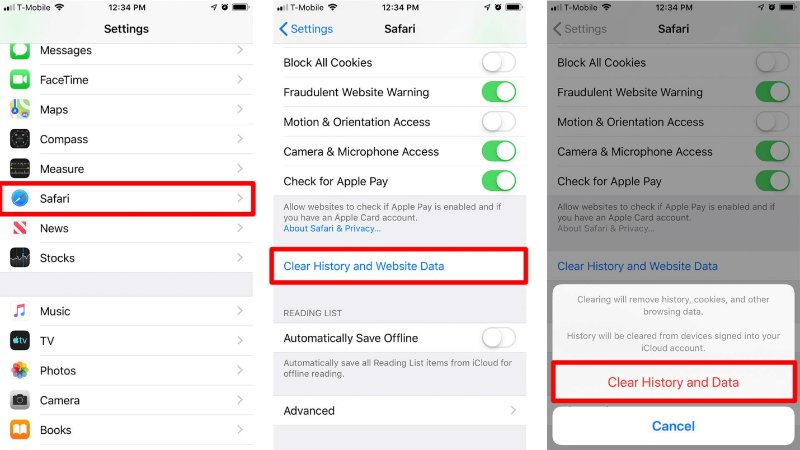
Cette opération supprime uniquement les fichiers mis en cache et n'affecte ni vos photos ni vos applications.
Les conversations, photos, vidéos et documents échangés par Messages peuvent rapidement occuper beaucoup d'espace. Même après la suppression de certains messages, des fichiers temporaires peuvent rester dans les données système.
Étapes pour vider données système sur iPhone via Messages :

Cette méthode est particulièrement efficace pour ceux qui souhaitent supprimer les données système sur iPhone sans réinitialiser, notamment sur les modèles comme l'iPhone 11, où l'espace de stockage est souvent limité.
Certaines applications accumulent avec le temps des caches volumineux qui sont comptabilisés dans les données système. En déchargeant les applications que vous n'utilisez pas souvent, vous pouvez libérer de l'espace sans perdre vos données importantes.
Étapes pour décharger une application et réduire les données système sur iPhone :

Le déchargement supprime uniquement l'application, mais conserve vos documents et données. Vous pourrez la réinstaller plus tard sans rien perdre.
Certaines applications, comme Instagram, Spotify ou WhatsApp, offrent la possibilité de vider directement les fichiers mis en cache depuis leurs paramètres. Cela permet souvent de réduire la taille des données système sans supprimer l'application.
Étapes pour vider le cache d'une application :

C'est l'une des solutions les plus simples et efficaces pour réduire les données système sur iPhone sans réinitialiser.
Le simple fait de redémarrer votre iPhone peut aider à supprimer automatiquement les fichiers temporaires et une partie du cache système. Cette opération simple suffit parfois à résoudre les problèmes de données système iPhone trop volumineuses.
Étapes pour forcer le redémarrage et libérer de l'espace :

Un redémarrage régulier aide à éviter l'accumulation inutile de fichiers cache et à maintenir votre iPhone plus fluide.
Les messages accumulés depuis des mois, voire des années, occupent une partie non négligeable du stockage système de votre iPhone. En activant la suppression automatique des anciens messages, vous pouvez libérer régulièrement de l'espace sans avoir à le faire manuellement. Voici comment procéder :

Une fois cette option activée, les anciens messages seront automatiquement effacés une fois la période choisie écoulée. Ce nettoyage automatique contribue à réduire les données système de votre iPhone et à maintenir ses performances optimales.
Même après avoir supprimé des photos depuis l'application Photos, celles-ci ne disparaissent pas immédiatement de votre iPhone. Elles restent stockées dans le dossier Supprimés récemment pendant 30 jours, continuant ainsi d'occuper une partie du stockage système. Pour récupérer de l'espace sans attendre, vous pouvez les effacer définitivement en quelques étapes simples :
Une fois la corbeille vidée, l'espace occupé par ces fichiers sera immédiatement libéré, ce qui contribue à réduire les données système et à améliorer les performances globales de votre iPhone.
Sur Reddit, certains utilisateurs ont partagé une méthode dite du "date trick" pour réduire les données système sur iPhone sans réinitialiser. Selon plusieurs témoignages, cette technique pourrait déclencher un processus interne d'entretien d'iOS (appelé maintenanced) qui efface automatiquement une partie du cache système. Toutefois, elle ne fonctionne pas chez tout le monde, donc à tester avec prudence.
Étapes de la méthode Reddit :

Si les données système occupent encore trop d'espace, vous pouvez utiliser des outils de réparation iOS tiers fiables pour optimiser votre appareil et corriger les problèmes liés au système. Bien que des outils comme Tenorshare ReiBoot ne suppriment pas directement les données système, ils peuvent aider à résoudre des bugs iOS, des processus bloqués et d'autres anomalies susceptibles de rendre les données système anormalement volumineuses.
Étapes pour réparer le système iOS avec ReiBoot :
Téléchargez et installez ReiBoot sur votre ordinateur, puis cliquez sur « Démarrer la réparation » dans l'interface.

À l'écran suivant, sélectionnez « Réparation Standard ».

ReiBoot affichera le fichier firmware nécessaire pour réparer votre modèle d'iPhone. Suivez les instructions à l'écran et cliquez sur « Télécharger » pour le télécharger.

Une fois le téléchargement terminé, cliquez sur « Commencer la réparation standard ».

Lorsque le processus est fini, un message « Terminé » s'affichera. Vous pouvez alors utiliser votre iPhone normalement.

Cette méthode est utile pour les utilisateurs souhaitant maintenir un système iPhone sain et réduire indirectement la croissance inutile du stockage, sans avoir à effectuer une réinitialisation complète.
Une fois que vous avez libéré vos données système, il est important d'entretenir votre iPhone pour éviter que le stockage ne se remplisse à nouveau.
En suivant ces bonnes pratiques, vous pouvez libérer régulièrement les données système sur iPhone et maintenir votre appareil en bon état de fonctionnement.
Oui. Effectuer une réinitialisation d'usine supprime tout le contenu et les réglages de votre iPhone, y compris les données système. Après la réinitialisation, votre appareil revient à un état neuf, donc les données système seront minimales. Cependant, cette opération efface aussi toutes vos applications, fichiers personnels et préférences — il est donc essentiel de sauvegarder vos données avant de procéder.
Les données système peuvent augmenter en raison de :
Même une utilisation normale peut entraîner une croissance progressive des données système, provoquant un stockage iOS anormalement élevé.
Oui, vider le cache est généralement sans danger. Cela supprime uniquement les fichiers temporaires stockés par les applications ou Safari, sans affecter vos données personnelles. Cette action peut libérer de l'espace et améliorer les performances globales de l'appareil. Attention : vider les données d'une application (et non le cache) peut supprimer les informations de connexion, les préférences ou le contenu téléchargé.
En résumé, vider le cache est une opération sûre et non destructive, tandis que vider les données est plus radical et nécessite souvent une nouvelle configuration de l'application.
Apprendre à vider les données système sur iPhone sans réinitialiser vous permet de libérer un espace de stockage précieux sans risquer de perdre vos fichiers personnels. De la suppression du cache Safari et des anciens messages au déchargement des applications, en passant par l'utilisation d'outils tiers fiables, plusieurs solutions existent pour résoudre les problèmes de données système iOS trop volumineuses.
Pour les utilisateurs d'iPhone 11 ou toute personne confrontée à un stockage limité, ces méthodes s'avèrent particulièrement efficaces. En suivant ces étapes, vous pouvez garder votre iPhone optimisé, réduire l'encombrement et prolonger la durée de vie de votre appareil.
Si vous cherchez une solution rapide et sûre pour réduire les données système, des outils comme Tenorshare ReiBoot peuvent simplifier le processus et vous offrir un meilleur contrôle du stockage, sans avoir à effectuer une réinitialisation complète.

Tenorshare ReiBoot -Résoudre les problèmes iOS
puis rédigez votre avis
Par Chloé Blanchet
2025-12-10 / Astuces iPhone